Comment démarrer Apache sous un utilisateur ordinaire
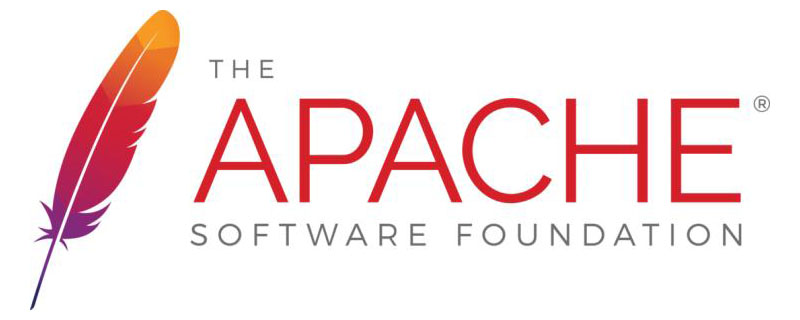
Cible :
(Tutoriel recommandé : apache)
Apache compilé par des utilisateurs ordinaires doit être démarré sous cet utilisateur Apache ports situés sous le port 1024.
1. Supposons que l'utilisateur ordinaire soit sims20. Utilisez cet utilisateur pour compiler et installer un Apache. Le chemin d'installation est /opt/aspire/product/sims20/apache
./configure --prefix=/opt/aspire/product/sims20/apache --enable-so --enable-modules=all --enable-mods-shared=all --enable-mods-shared='proxy proxy_ajp proxy_balancer proxy_connect proxy_ftp proxy_http proxy_rewrite' make make install
2. la compilation est terminée, définissez Le port d'écoute de http.conf est 80
3 Démarrez directement avec l'utilisateur ordinaire sims20
[sims20@bcd-app01 bin]$ ./apachectl start (13)Permission denied: make_sock: could not bind to address [::]:80 (13)Permission denied: make_sock: could not bind to address 0.0.0.0:80 no listening sockets available, shutting down Unable to open logs
Cause de l'erreur : sous Linux, les utilisateurs ordinaires ne peuvent utiliser que les ports ci-dessus. 1024 et ports inférieurs à 1024 Le port ne peut être utilisé que par l'utilisateur root
4 Utilisez setuid pour résoudre le problème, afin que httpd puisse être exécuté avec les autorisations root
Connectez-vous en tant qu'utilisateur. utilisateur root et entrez /opt/aspire/product/ sims20/apache/bin, utilisez chown root httpd, chmod u+s httpd respectivement pour définir le propriétaire de httpd sur root et les autorisations spéciales
[root@bcd-app01 bin]# ls -l httpd -rwxr-xr-x 1 sims20 aspire 3517470 3月 15 17:12 httpd [root@bcd-app01 bin]# chown root httpd [root@bcd-app01 bin]# ls -l httpd -rwxr-xr-x 1 root aspire 3517470 3月 15 17:12 httpd [root@bcd-app01 bin]# chmod u+s httpd [root@bcd-app01 bin]# ls -l httpd -rwsr-xr-x 1 root aspire 3517470 3月 15 17:12 httpd
5. entrez l'utilisateur ordinaire sims20, démarrez Apache
[sims20@bcd-app01 bin]$ ./apachectl start
Peut démarrer normalement, aucune erreur signalée
6 Essayez d'accéder à
[sims20@bcd-app01 bin]$ curl http://10.24.12.159:80 <!DOCTYPE HTML PUBLIC "-//IETF//DTD HTML 2.0//EN"> <html><head> <title>403 Forbidden</title> </head><body> <h1>Forbidden</h1> <p>You don't have permission to access / on this server.</p> </body></html>
Rapport 403 Erreur interdite
. 7. Regardez comment le processus
[sims20@bcd-app01 bin]$ ps -ef |grep httpd root 7841 1 0 17:24 ? 00:00:00 /opt/aspire/product/sims20/apache/bin/httpd -k start daemon 7844 7841 0 17:24 ? 00:00:00 /opt/aspire/product/sims20/apache/bin/httpd -k start daemon 7845 7841 0 17:24 ? 00:00:00 /opt/aspire/product/sims20/apache/bin/httpd -k start daemon 7846 7841 0 17:24 ? 00:00:00 /opt/aspire/product/sims20/apache/bin/httpd -k start daemon 7847 7841 0 17:24 ? 00:00:00 /opt/aspire/product/sims20/apache/bin/httpd -k start daemon 7848 7841 0 17:24 ? 00:00:00 /opt/aspire/product/sims20/apache/bin/httpd -k start sims20 8006 3026 0 17:29 pts/4 00:00:00 grep httpd
s'exécute. L'utilisateur démon est absent. Il s'avère que le processus principal httpd s'exécute toujours avec les autorisations de l'utilisateur root et que ses processus enfants s'exécuteront en tant qu'utilisateur. avec des autorisations inférieures. Ce démon utilisateur aux autorisations inférieures est configuré dans http.conf
8. Configurez-le dans http.conf et changez l'utilisateur en root
User daemon Group daemon
en
<. 🎜>
User root Group root
[sims20@bcd-app01 bin]$ ./apachectl restart Syntax error on line 76 of /opt/aspire/product/sims20/apache/conf/httpd.conf: Error:\tApache has not been designed to serve pages while\n\trunning as root. There are known race conditions that\n\twill allow any local user to read any file on the system.\n\tIf you still desire to serve pages as root then\n\tadd -DBIG_SECURITY_HOLE to the CFLAGS env variable\n\tand then rebuild the server.\n\tIt is strongly suggested that you instead modify the User\n\tdirective in your httpd.conf file to list a non-root\n\tuser.\n
User sims20 Group aspire
[sims20@bcd-app01 bin]$ ./apachectl start [sims20@bcd-app01 bin]$ ps -ef |grep httpd root 9720 1 0 18:09 ? 00:00:00 /opt/aspire/product/sims20/apache/bin/httpd -k start sims20 9721 9720 0 18:09 ? 00:00:00 /opt/aspire/product/sims20/apache/bin/httpd -k start sims20 9722 9720 0 18:09 ? 00:00:00 /opt/aspire/product/sims20/apache/bin/httpd -k start sims20 9723 9720 0 18:09 ? 00:00:00 /opt/aspire/product/sims20/apache/bin/httpd -k start sims20 9724 9720 0 18:09 ? 00:00:00 /opt/aspire/product/sims20/apache/bin/httpd -k start sims20 9725 9720 0 18:09 ? 00:00:00 /opt/aspire/product/sims20/apache/bin/httpd -k start sims20 9739 3026 0 18:09 pts/4 00:00:00 grep httpd
Ce qui précède est le contenu détaillé de. pour plus d'informations, suivez d'autres articles connexes sur le site Web de PHP en chinois!

Outils d'IA chauds

Undresser.AI Undress
Application basée sur l'IA pour créer des photos de nu réalistes

AI Clothes Remover
Outil d'IA en ligne pour supprimer les vêtements des photos.

Undress AI Tool
Images de déshabillage gratuites

Clothoff.io
Dissolvant de vêtements AI

AI Hentai Generator
Générez AI Hentai gratuitement.

Article chaud

Outils chauds

Bloc-notes++7.3.1
Éditeur de code facile à utiliser et gratuit

SublimeText3 version chinoise
Version chinoise, très simple à utiliser

Envoyer Studio 13.0.1
Puissant environnement de développement intégré PHP

Dreamweaver CS6
Outils de développement Web visuel

SublimeText3 version Mac
Logiciel d'édition de code au niveau de Dieu (SublimeText3)
 Comment exécuter le projet H5
Apr 06, 2025 pm 12:21 PM
Comment exécuter le projet H5
Apr 06, 2025 pm 12:21 PM
L'exécution du projet H5 nécessite les étapes suivantes: Installation des outils nécessaires tels que le serveur Web, Node.js, les outils de développement, etc. Créez un environnement de développement, créez des dossiers de projet, initialisez les projets et écrivez du code. Démarrez le serveur de développement et exécutez la commande à l'aide de la ligne de commande. Aperçu du projet dans votre navigateur et entrez l'URL du serveur de développement. Publier des projets, optimiser le code, déployer des projets et configurer la configuration du serveur Web.
 Comment régler le codage des caractères du côté serveur pour résoudre la table de bootstrap Briked
Apr 07, 2025 pm 12:00 PM
Comment régler le codage des caractères du côté serveur pour résoudre la table de bootstrap Briked
Apr 07, 2025 pm 12:00 PM
Pour définir l'encodage des caractères côté serveur pour résoudre la table de bootstrap brouillé, vous devez suivre les étapes suivantes: Vérifiez le codage des caractères du serveur; modifier le fichier de configuration du serveur; Définissez le codage des caractères sur UTF-8; Enregistrer et redémarrer le serveur; Vérifiez le codage.
 Comment définir le répertoire CGI dans Apache
Apr 13, 2025 pm 01:18 PM
Comment définir le répertoire CGI dans Apache
Apr 13, 2025 pm 01:18 PM
Pour configurer un répertoire CGI dans Apache, vous devez effectuer les étapes suivantes: Créez un répertoire CGI tel que "CGI-Bin" et accorder des autorisations d'écriture Apache. Ajoutez le bloc directif "Scriptalias" dans le fichier de configuration Apache pour mapper le répertoire CGI à l'URL "/ cgi-bin". Redémarrez Apache.
 Comment démarrer Apache
Apr 13, 2025 pm 01:06 PM
Comment démarrer Apache
Apr 13, 2025 pm 01:06 PM
Les étapes pour démarrer Apache sont les suivantes: Installez Apache (Commande: Sudo apt-get install Apache2 ou téléchargez-le à partir du site officiel) Start Apache (Linux: Sudo SystemCTL Démarrer Apache2; Windows: Cliquez avec le bouton droit sur le service "APACHE2.4" et SELECT ") Vérifiez si elle a été lancée (Linux: SUDO SYSTEMCTL STATURE APACHE2; (Facultatif, Linux: Sudo SystemCTL
 Comment vérifier la configuration de Debian OpenSSL
Apr 12, 2025 pm 11:57 PM
Comment vérifier la configuration de Debian OpenSSL
Apr 12, 2025 pm 11:57 PM
Cet article présente plusieurs méthodes pour vérifier la configuration OpenSSL du système Debian pour vous aider à saisir rapidement l'état de sécurité du système. 1. Confirmez d'abord la version OpenSSL, vérifiez si OpenSSL a été installé et des informations de version. Entrez la commande suivante dans le terminal: si OpenSSLVersion n'est pas installée, le système invitera une erreur. 2. Affichez le fichier de configuration. Le fichier de configuration principal d'OpenSSL est généralement situé dans /etc/ssl/opensessl.cnf. Vous pouvez utiliser un éditeur de texte (tel que Nano) pour afficher: Sutonano / etc / ssl / openssl.cnf Ce fichier contient des informations de configuration importantes telles que la clé, le chemin de certificat et l'algorithme de chiffrement. 3. Utiliser OPE
 Comment utiliser les journaux Debian Apache pour améliorer les performances du site Web
Apr 12, 2025 pm 11:36 PM
Comment utiliser les journaux Debian Apache pour améliorer les performances du site Web
Apr 12, 2025 pm 11:36 PM
Cet article expliquera comment améliorer les performances du site Web en analysant les journaux Apache dans le système Debian. 1. Bases de l'analyse du journal APACH LOG enregistre les informations détaillées de toutes les demandes HTTP, y compris l'adresse IP, l'horodatage, l'URL de la demande, la méthode HTTP et le code de réponse. Dans Debian Systems, ces journaux sont généralement situés dans les répertoires /var/log/apache2/access.log et /var/log/apache2/error.log. Comprendre la structure du journal est la première étape d'une analyse efficace. 2.
 Comment supprimer plus que les noms de serveurs d'Apache
Apr 13, 2025 pm 01:09 PM
Comment supprimer plus que les noms de serveurs d'Apache
Apr 13, 2025 pm 01:09 PM
Pour supprimer une directive de nom de serveur supplémentaire d'Apache, vous pouvez prendre les étapes suivantes: Identifier et supprimer la directive supplémentaire de serveur. Redémarrez Apache pour que les modifications prennent effet. Vérifiez le fichier de configuration pour vérifier les modifications. Testez le serveur pour vous assurer que le problème est résolu.
 Comment se connecter à la base de données d'Apache
Apr 13, 2025 pm 01:03 PM
Comment se connecter à la base de données d'Apache
Apr 13, 2025 pm 01:03 PM
Apache se connecte à une base de données nécessite les étapes suivantes: Installez le pilote de base de données. Configurez le fichier web.xml pour créer un pool de connexion. Créez une source de données JDBC et spécifiez les paramètres de connexion. Utilisez l'API JDBC pour accéder à la base de données à partir du code Java, y compris l'obtention de connexions, la création d'instructions, les paramètres de liaison, l'exécution de requêtes ou de mises à jour et de traitement des résultats.






